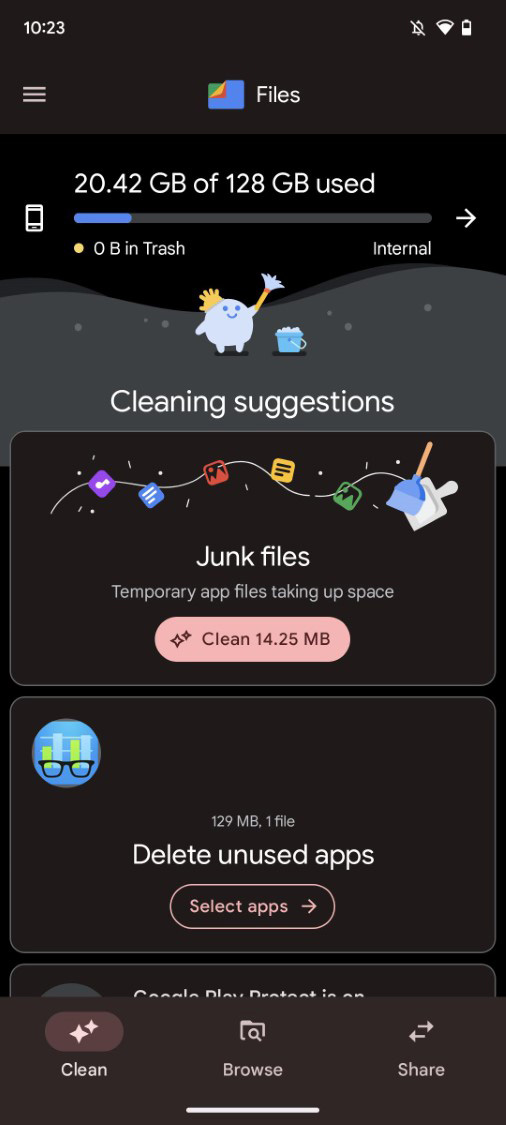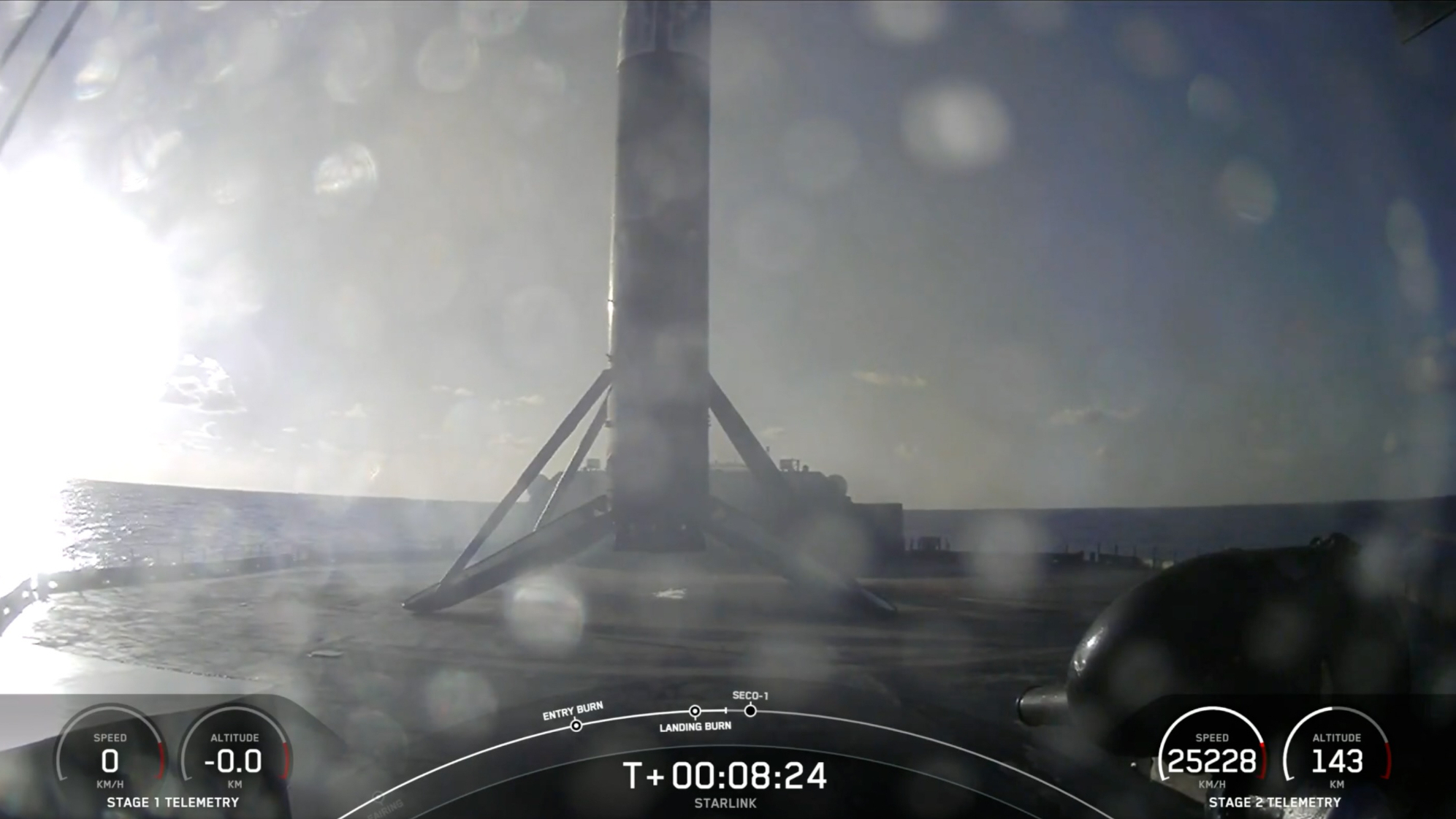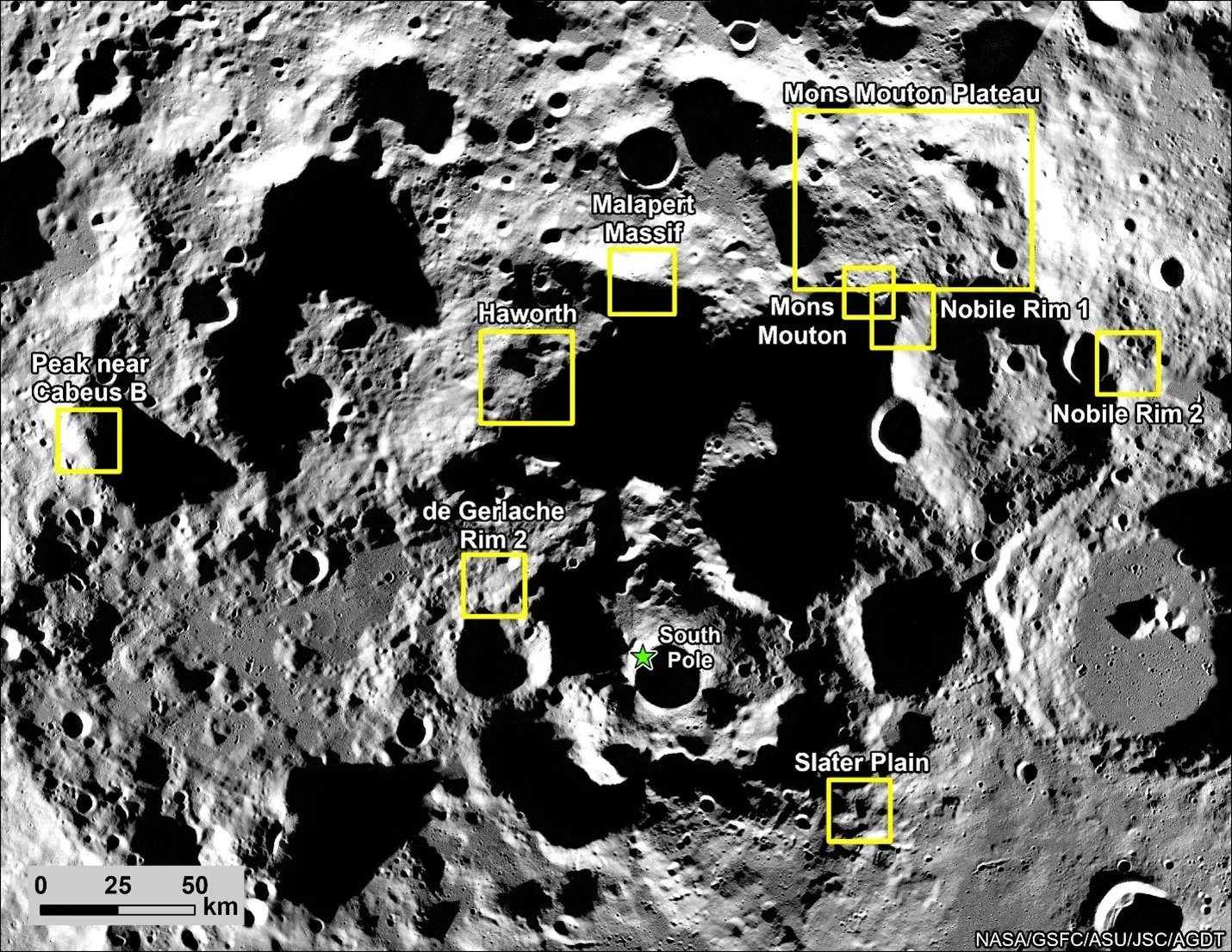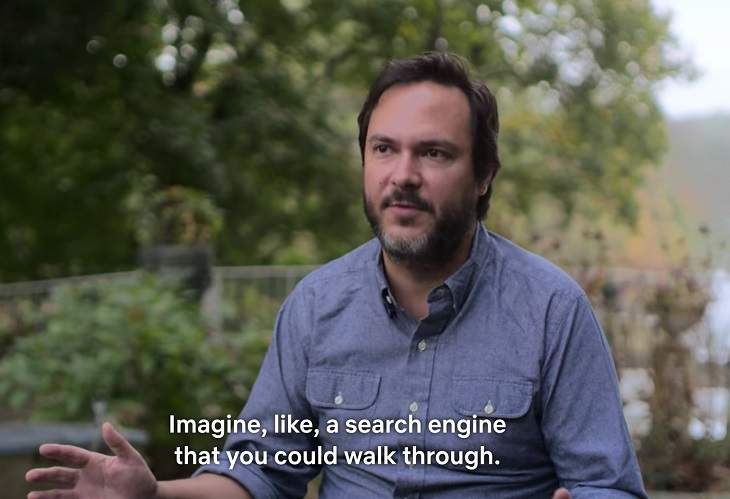Todo lo que hacemos en nuestros teléfonos Android ocupa una gran cantidad de espacio, desde las muchas fotos y videos que tomamos, hasta nuestros chats llenos de medios y las docenas de aplicaciones que usan mucho almacenamiento que navegamos. Así que no sorprende que la mayoría de nosotros nos quedemos sin espacio después de uno o dos años de uso. Afortunadamente, recuperar parte de ese almacenamiento perdido es igual de fácil y puede liberar espacio en solo unos pocos pasos sin compromiso.
En Android, tienes muchas opciones para recuperar espacio en el almacenamiento de tu teléfono, pero Google también tiene herramientas que te permiten deshacerte de archivos basura que quizás ni siquiera sepas que están obstruyendo el almacenamiento de tu teléfono, lo que incluye la eliminación automática de elementos innecesarios como como fotos duplicadas y capturas de pantalla. . Te mostramos cómo liberar fácilmente la memoria interna de tu teléfono Android.
Eliminar duplicados y otros archivos innecesarios
La aplicación gratuita de administración de almacenamiento de Google llamada Archivos puede borrar grandes porciones del almacenamiento de su teléfono con solo unas pocas pulsaciones de teclas. Escanea inteligentemente su teléfono en busca de cosas que puede comenzar sin pensarlo dos veces. Le sugerirá, por ejemplo, eliminar archivos duplicados, capturas de pantalla, imágenes de memes de aplicaciones de chat, aplicaciones no utilizadas y mucho más.
Otra habilidad única de Google Files es que te permite limpiar archivos innecesarios. Todos los sistemas informáticos, como su propio teléfono, producen datos temporales para realizar tareas regulares y mundanas y, con el tiempo, esto puede acumularse y consumir una parte significativa del almacenamiento de su dispositivo.
Para acceder a estas sugerencias, descargue y abra la aplicación Archivos de Google. Dale unas horas o días para escanear tu almacenamiento. Una vez listo, encontrará las sugerencias en la pestaña «Limpiar».
Borrar caché y datos de la aplicación
Tus aplicaciones favoritas precargan las funciones que más usas para acelerar la experiencia y mantenerte conectado. Sin embargo, para hacer esto, almacenan cientos de megabytes de datos temporales en el almacenamiento de su teléfono, que continúan acumulándose a medida que aumenta su uso y el desarrollador lanza nuevas actualizaciones. Sin embargo, si se queda sin almacenamiento, puede eliminar esos datos de su teléfono en lugar de desinstalar completamente la aplicación y no la romperá.
Vaya a Configuración > Almacenamiento > Aplicaciones > [App Name] > Borrar caché.
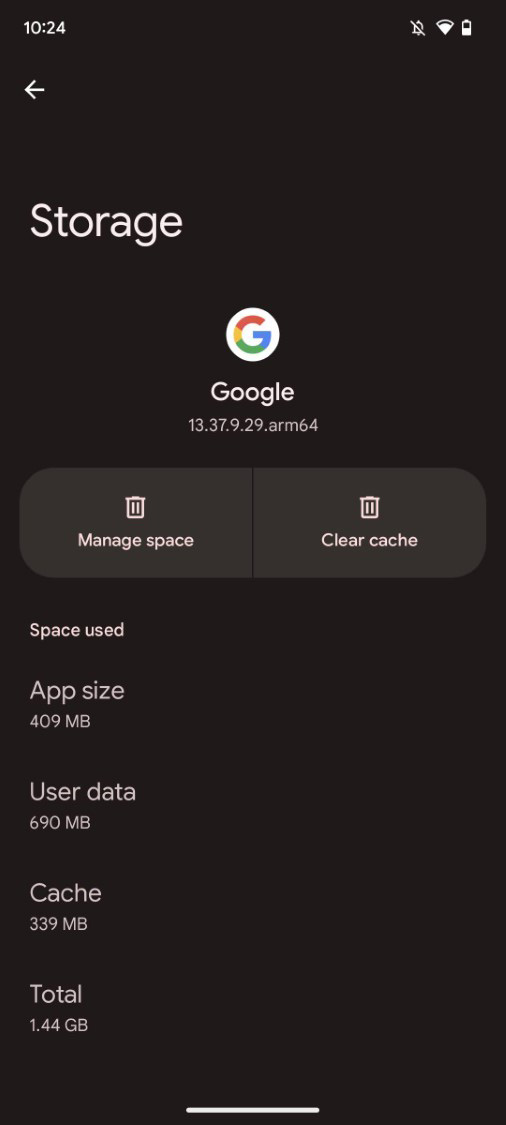
Las aplicaciones de mensajería son las culpables silenciosas del bajo almacenamiento del teléfono. Puede que no le importe cargar algunas fotos que haya enviado su amigo, pero es posible que recibamos cientos de archivos cada día o semana. Antes de que te des cuenta, tu aplicación de mensajería instantánea favorita puede ser responsable de consumir varios gigabytes de espacio.
Afortunadamente, la mayoría de las aplicaciones de chat ofrecen una herramienta de almacenamiento que te permite administrar los datos que tienen almacenados localmente. En Google Files, encontrará secciones en la pestaña «Limpieza» para eliminar los medios de chat no deseados, como memes y capturas de pantalla.
En WhatsApp, por ejemplo, puede visitar Configuración > Almacenamiento y datos > Administrar almacenamiento. WhatsApp clasifica automáticamente sus archivos de chat en una variedad de depósitos convenientes, como aquellos de más de 5 MB, elementos que se han transferido varias veces y más. Puede tocar cualquiera de estas secciones para eliminar archivos individualmente o eliminarlos todos a la vez. En Telegram, de manera similar, estas opciones de administración de almacenamiento están disponibles en Configuración> Datos y almacenamiento> Uso de almacenamiento.
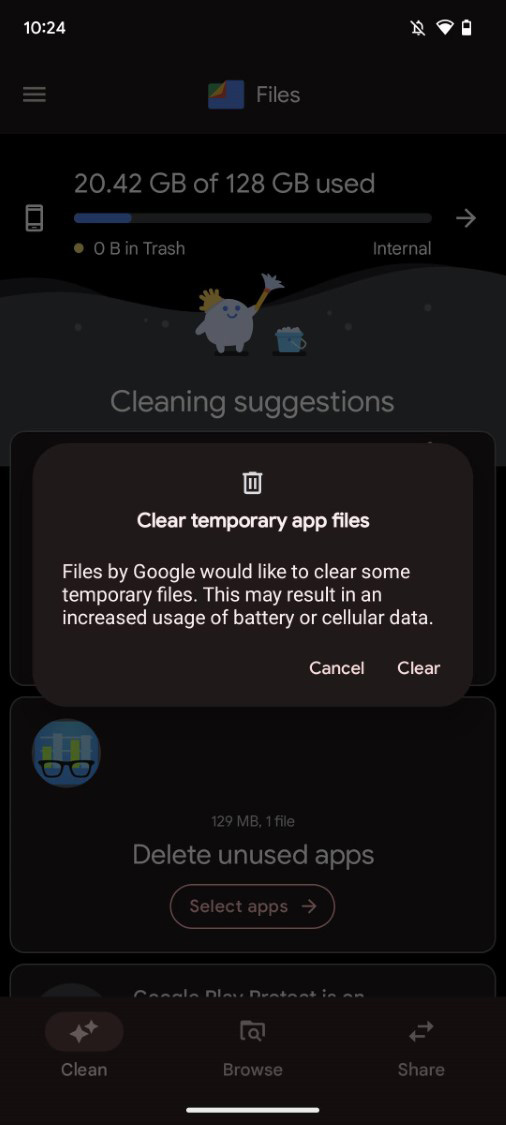
Otro método sin concesiones para liberar espacio en su teléfono al instante es volver a ver todo el contenido que ha guardado para consumo sin conexión. Estos pueden ser mapas sin conexión en Google Maps, películas y episodios de TV en plataformas de transmisión. A menos que haya seleccionado explícitamente descargas de baja calidad en aplicaciones de transmisión, incluso un solo episodio de una hora puede ocupar más de 500 MB de espacio. Google Maps había ocupado 6GB en mi teléfono.
Desafortunadamente, Android no tiene un centro centralizado para administrar las descargas dentro de la aplicación. Deberá visitar cada aplicación individualmente. Alternativamente, si sabe que ha visto todo desde la lista de descargas de una aplicación, simplemente puede ir a Configuración> Almacenamiento> Aplicaciones> [App Name] > Borrar datos.
Cambiar a aplicaciones ligeras
Muchas marcas populares como Facebook y Google ofrecen lo que llaman «aplicaciones ligeras». Estas aplicaciones son para teléfonos de gama baja que no tienen suficiente memoria y almacenamiento para ejecutar el cliente de aplicaciones normal y completo. Las aplicaciones Lite están equipadas con un conjunto de funciones optimizadas que les permite consumir exponencialmente menos espacio en su teléfono y, en la mayoría de los escenarios, tampoco se perderá mucho.
Alguno mejores aplicaciones lite disponibles en google play store son Facebook Lite, Instagram Lite, Spotify Lite, Twitter Lite y Messenger Lite.
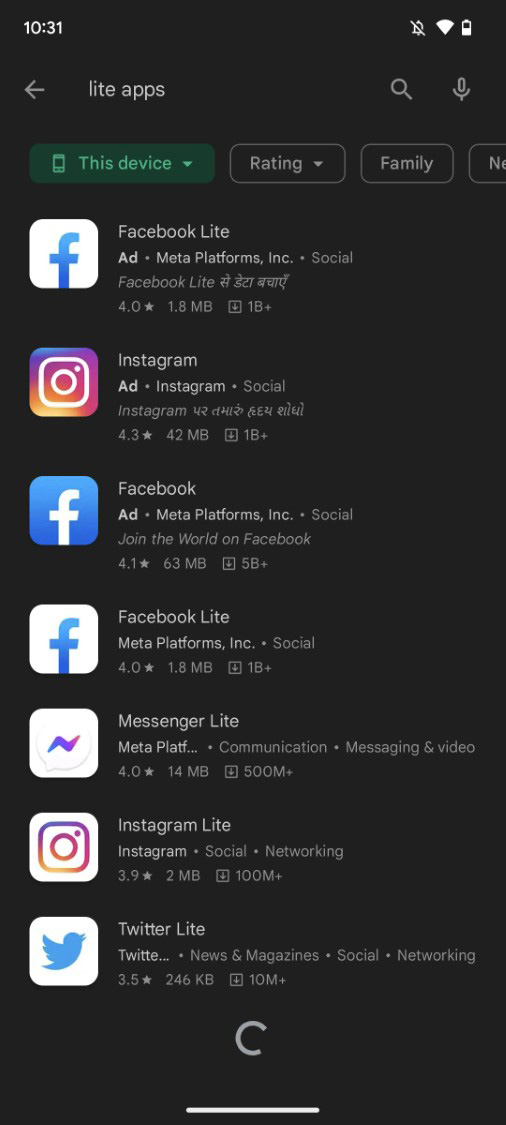
Mueva sus archivos y aplicaciones a una unidad externa
Si tiene dificultades para hacer espacio en su teléfono Android, puede transferir algunos de sus datos a una unidad externa. Android le permite mover fácilmente sus archivos y aplicaciones a una tarjeta SD (en teléfonos compatibles) o una unidad USB a través de un dongle. Puede usar cualquier aplicación de administrador de archivos para hacer esto, pero descubrimos que Google Files es la más confiable.
En Google Files, visite un archivo y toque el botón de tres puntos en la parte superior. Seleccione «Copiar a» o «Mover a», luego elija el nombre de su unidad externa.
El proceso de mover aplicaciones a una tarjeta SD varía según el fabricante de su teléfono. Sin embargo, debería funcionar en la mayoría de los dispositivos: vaya a Configuración > Almacenamiento > Aplicaciones > [App Name]. Toca «Editar» y selecciona la tarjeta SD.
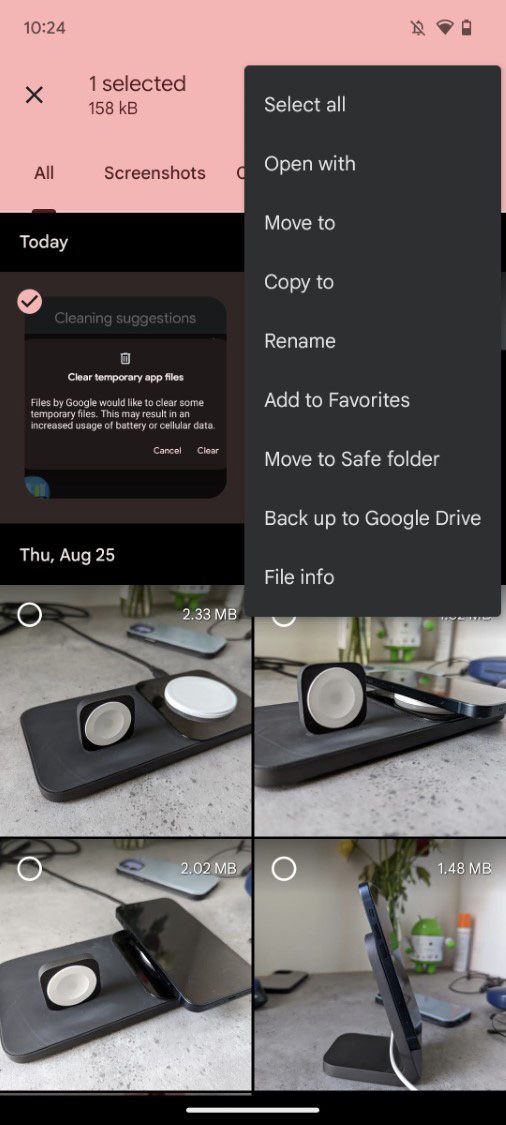
Eso es todo, ¡disfruta de todo el nuevo espacio en tu teléfono Android!